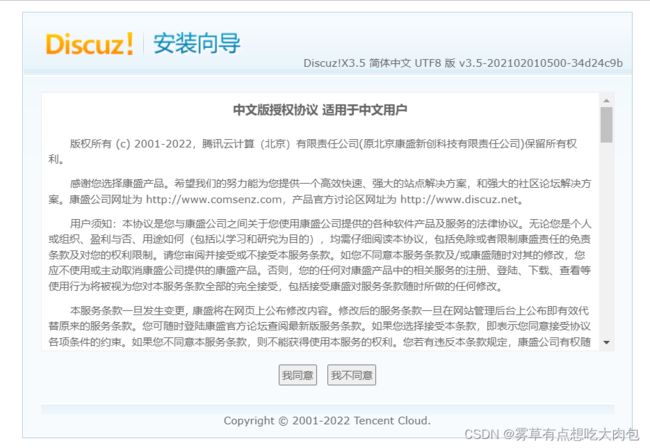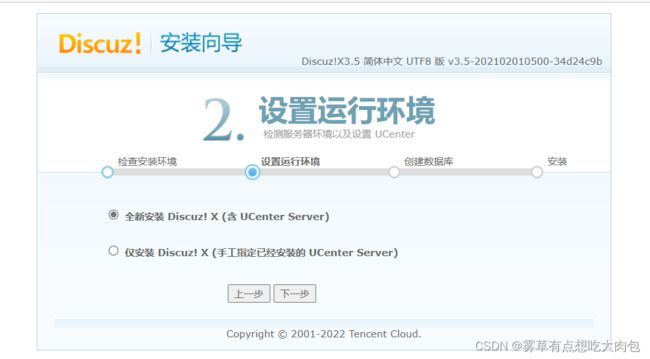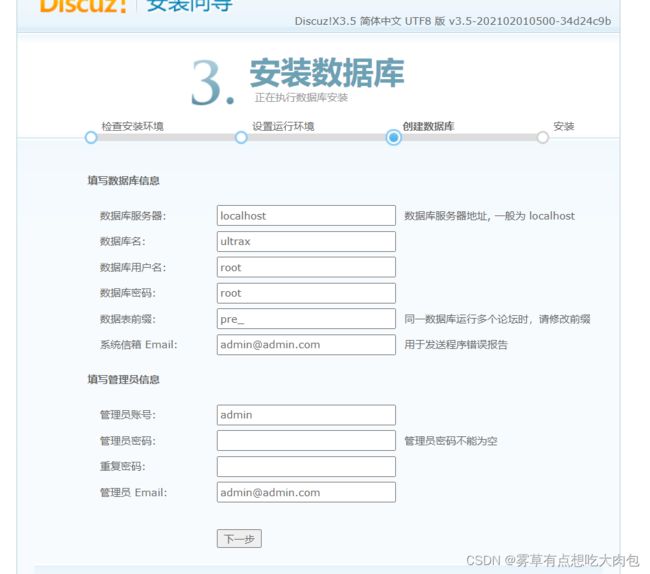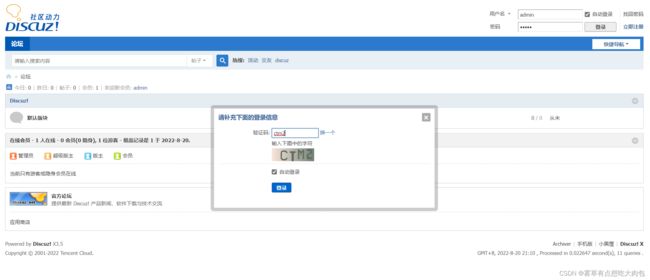Linux上docker论坛的搭建
一、安装docker需要的镜像
下载php工具
[root@VM-4-15-centos ~]# docker pull php
论坛镜像[root@VM-4-15-centos ~]# docker pull tencentci/discuz
二、检查是否安装成功,此时49154端口打开
[root@VM-4-15-centos ~]# docker run -P -d tencentci/discuz
cb2f93feeca00ea9a43faa354c3037ff9f0cc711c997b122828b1d53100f9ad2
[root@VM-4-15-centos ~]# docker ps -a
CONTAINER ID IMAGE COMMAND CREATED STATUS PORTS NAMES
cb2f93feeca0 tencentci/discuz "docker-php-entrypoi…" 4 seconds ago Up 4 seconds 0.0.0.0:49154->80/tcp, :::49154->80/tcp, 0.0.0.0:49153->443/tcp, :::49153->443/tcp reverent_greider
be262c17e58c hello-world "/hello" 9 hours ago Exited (0) 9 hours ago flamboyant_wozniak
三、登陆(ip+端口号)149.234.46.166:49154 进入到ci
四、开始安装
五、查看进程 找到 reverent_greider
[root@VM-4-15-centos ~]# docker ps -a
CONTAINER ID IMAGE COMMAND CREATED STATUS PORTS NAMES
cb2f93feeca0 tencentci/discuz "docker-php-entrypoi…" 7 minutes ago Up 7 minutes 0.0.0.0:49154->80/tcp, :::49154->80/tcp, 0.0.0.0:49153->443/tcp, :::49153->443/tcp reverent_greider
六、查看reverent_greider
[root@VM-4-15-centos ~]# docker top reverent_greider
UID PID PPID C STIME TTY TIME CMD
root 17479 17458 0 19:23 ? 00:00:00 apache2 -DFOREGROUND
33 17514 17479 0 19:23 ? 00:00:00 apache2 -DFOREGROUND
33 17515 17479 0 19:23 ? 00:00:00 apache2 -DFOREGROUND
33 17516 17479 0 19:23 ? 00:00:00 apache2 -DFOREGROUND
33 17517 17479 0 19:23 ? 00:00:00 apache2 -DFOREGROUND
33 17518 17479 0 19:23 ? 00:00:00 apache2 -DFOREGROUND
33 17895 17479 0 19:25 ? 00:00:00 apache2 -DFOREGROUND
33 17896 17479 0 19:25 ? 00:00:00 apache2 -DFOREGROUND
33 17897 17479 0 19:25 ? 00:00:00 apache2 -DFOREGROUND
七、下载Mysql并配置密码,服务器配置必须进入服务器的终端
7.1 下载mysql
[root@VM-4-15-centos ~]# yum install mariadb-server -y
7.2 启动mysql, 并且查看
启动
[root@VM-4-15-centos ~]# systemctl start mariadb
查看
[root@VM-4-15-centos ~]# ss -lntup |grep 3306
tcp LISTEN 0 50 *:3306 *:* users:(("mysqld"查看
[root@VM-4-15-centos ~]# ps -ef | grep mysql
mysql 20550 1 0 19:43 ? 00:00:00 /bin/sh /usr/bin/mysqld_safe --basedir=/usr
mysql 20720 20550 0 19:43 ? 00:00:00 /usr/libexec/mysqld --basedir=/usr --datadir=/var/lib/mysql --plugin-dir=/usr/lib64/mysql/plugin --log-error=/var/log/mariadb/mariadb.log --pid-file=/var/run/mariadb/mariadb.pid --socket=/var/lib/mysqlmysql.sock
root 20921 1752 0 19:44 pts/0 00:00:00 grep --color=auto mysql
7.3 初始化数据库 并设置密码
[root@VM-4-15-centos ~]# mysql_secure_installation
7.4 登陆数据库
[root@VM-4-15-centos ~]# mysql -uroot -p
输入密码
Enter password:登陆成功
Welcome to the MariaDB monitor. Commands end with ; or \g.
Your MariaDB connection id is 10
Server version: 5.5.68-MariaDB MariaDB ServerCopyright (c) 2000, 2018, Oracle, MariaDB Corporation Ab and others.
Type 'help;' or '\h' for help. Type '\c' to clear the current input statement.
7.5 创建数据库
MariaDB [(none)]> create database luntan;
Query OK, 1 row affected (0.00 sec)
7.6 显示数据库
MariaDB [(none)]> show databases ;
+--------------------+
| Database |
+--------------------+
| information_schema |
| luntan |
| mysql |
| performance_schema |
+--------------------+
4 rows in set (0.00 sec)
7.7 使用数据库luntan
MariaDB [luntan]> use luntan;
Database changed
7.8 设置向导
查看
[root@VM-4-15-centos ~]# docker ps -a
CONTAINER ID IMAGE COMMAND CREATED STATUS PORTS NAMES
cb2f93feeca0 tencentci/discuz "docker-php-entrypoi…" 36 minutes ago Up 36 minutes 0.0.0.0:49154->80/tcp, :::49154->80/tcp, 0.0.0.0:49153->443/tcp, :::49153->443/tcp reverent_greider
be262c17e58c hello-world "/hello" 9 hours ago Exited (0) 9 hours ago flamboyant_wozniak
[root@VM-4-15-centos ~]# docker exec reverent_greider hostname -I
172.17.0.2
[root@VM-4-15
7.9 给149.234.46.166设置一个权限可以连接172.17.0.2服务端
MariaDB [(none)]> use mysql;
MariaDB [mysql]> grant all on *.* to root@'149.234.46.166' identified by 'mysql';
Query OK, 0 rows affected (0.00 sec)
7.10 查看mysql的服务器
先使用mysql表
MariaDB [(none)]> use mysql;
7.10.1 查看mysql服务表
MariaDB [mysql]> select user,host,password from user;
+--------+--------------+-------------------------------------------+
| user | host | password |
+--------+--------------+-------------------------------------------+
| root | localhost | *EAAEE581B71C9D3CE27EB4977696364216699B74 |
| root | 127.0.0.1 | *EAAEE581B71C9D3CE27EB4977696364216699B74 |
| root | ::1 | *EAAEE581B71C9D3CE27EB4977696364216699B74 |
| root | 149.234.46.166 | *E74858DB86EBA20BC33D0AECAE8A8108C56B17FA |
| root@% | % | *E74858DB86EBA20BC33D0AECAE8A8108C56B17FA |
+--------+--------------+-------------------------------------------+
7.10.2 删除 添加错误的 root@%
MariaDB [mysql]> update user set user="root" where host='%';
Query OK, 1 row affected (0.00 sec)
Rows matched: 1 Changed: 1 Warnings: 0再次查看
MariaDB [mysql]> select user,host,password from user;
+--------+--------------+-------------------------------------------+
| user | host | password |
+--------+--------------+-------------------------------------------+
| root | localhost | *EAAEE581B71C9D3CE27EB4977696364216699B74 |
| root | 127.0.0.1 | *EAAEE581B71C9D3CE27EB4977696364216699B74 |
| root | ::1 | *EAAEE581B71C9D3CE27EB4977696364216699B74 |
| root | 149.234.46.166 | *E74858DB86EBA20BC33D0AECAE8A8108C56B17FA |
+--------+--------------+-------------------------------------------+
7.11 刷新权限表
[root@VM-4-15-centos ~]# mysql -uroot -p123456 -h 149.234.46.166
MariaDB [(none)]> flush privileges;
8. 设置
9.安装成功
10.登陆成功